제목 : 19H2_2008P
히이이잌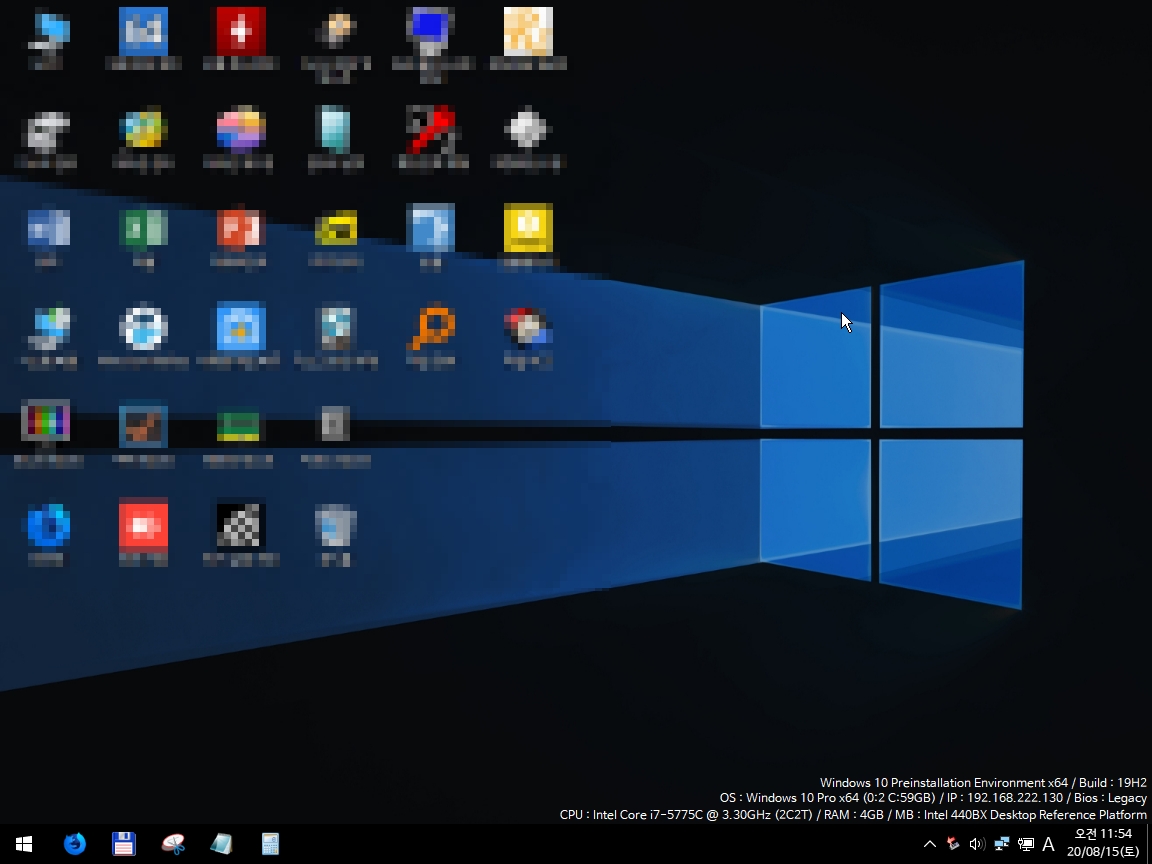
윈포 외에도 출처를 밝히지 않는 조건으로 무단 개작 및 (재)배포 허용합니다.
그냥 길가다 주웠다고 하세요.
안에 들어있는 배치파일 또한 자유롭게 다른곳에 활용하셔도 됩니다.
몇몇 EXE로 컴파일된 배치파일의 경우 실행한 뒤에 %TEMP% 경로에 들어가거나,
BAT TO EXE converter의 EXE TO BAT 기능을 사용하면 디컴파일 가능합니다.
Bat_To_Exe_Converter 3.0.10.0.zip
※주의
이 PE는 '쓰기 가능한 저장매체'에서 ISO파일 내부의 모든 파일이 존재하는것을 기준으로 만들어졌습니다.
Grub 등의 부트로더를 통해 iso 자체로 부팅시키는 경우 (ventoy 등) 일부 기능이 정상적으로 동작하지 않을 수 있습니다.
Wim파일만 따로 꺼내서 BCD에 등록하는 경우 부팅이 제대로 되지 않을 수 있습니다. (부팅 과정 도중 _PE_CONFIG 폴더 필요)
PE가 부팅되는 도중 _PE_CONFIG 폴더에서 설정값을 불러오고,
_PE_DRIVER 폴더에서 외부 드라이버팩 등의 파일을 불러오게 됩니다.
부팅이 완료된 이후에는 USB를 뽑아도 정상 동작합니다.
일부 USB 포트가 부족한 노트북 등에서 사용하려고 할때,
부팅 완료 이후 다른 이동식 저장매체 또는 마우스를 연결해야 하는 상황이 있어서
모든 프로그램을 WIM 파일 안에 내장하는것을 기본으로 하고 있습니다.
(단 Firefox의 경우 최초 실행시 저장매체가 연결되어있어야함, 부팅시에 자동으로 압축이 해제되게 하려면 _PE_CONFIG폴더의 ini파일 참조)
(각종 설정 저장 기능 이용시에도 저장매체가 연결되어있어야함)
PC의 고정식 디스크에 설치하여 복구솔루션처럼 활용하려는 경우
Windows_PE_설치_스크립트_V6.02.7z 를 받아 압축을 해제한뒤
ISO 폴더 안에 PE를 넣고 설치 시작.cmd를 관리자 권한으로 실행해주세요.
(https://windowsforum.kr/gallery/12796601 먼저 읽어보시고 사용하세요)
USB에 넣고 사용할 경우
rufus-3.10p.exe 를 받아 관리자 권한으로 실행한 뒤
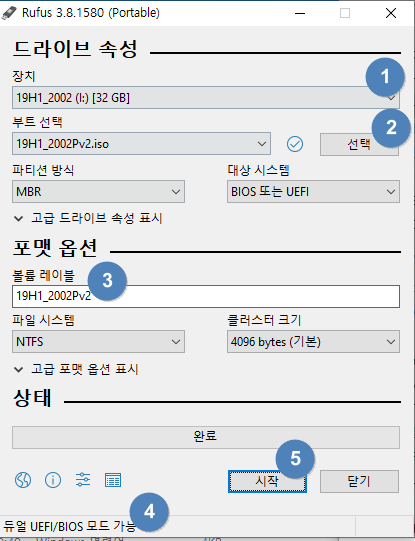
(1) USB 드라이브를 선택
(2) ISO 파일 선택
(3) 볼륨명 (내PC에서 표시될 USB 이름)
(4) ALT+E를 눌러 BIOS/UEFI 공용 모드 활성화
(5) 시작
순서로 누르시면 끝입니다.
만들때 USB는 포맷되어 모든 데이터가 삭제되므로 주의하세요.
(PE)
2007P->2008P 수정 내역
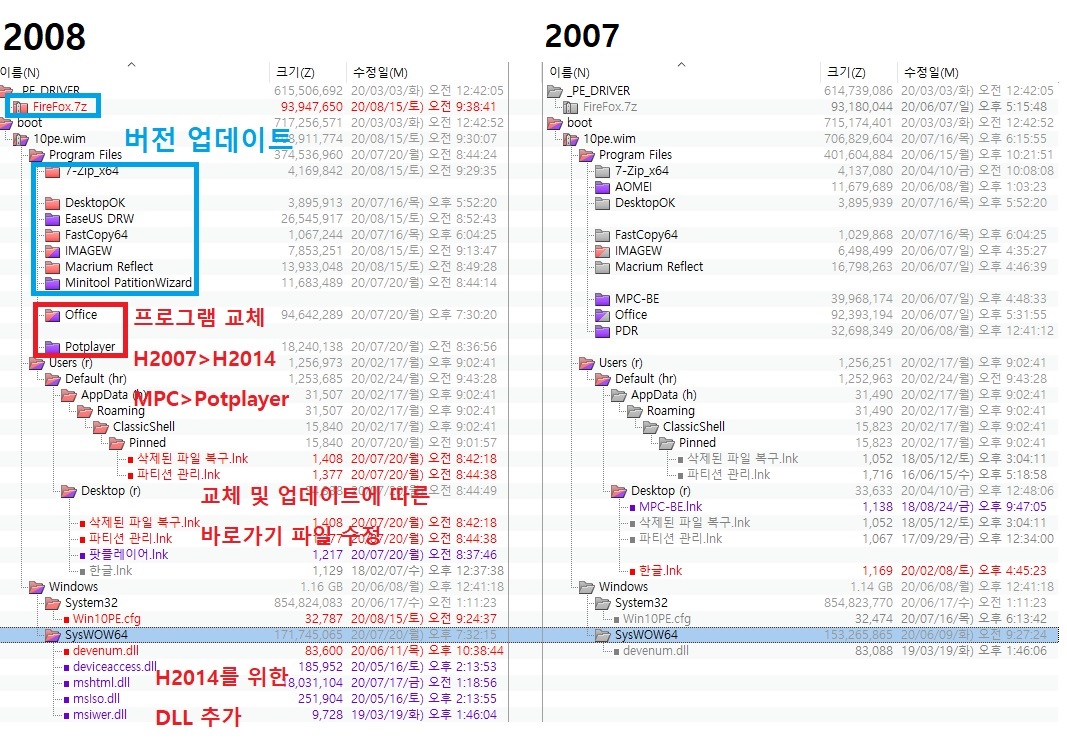
최근 버전의 프로그램으로 작성된 H*PX 문서를 읽지 못하는 문제 때문에 관련 프로그램을 2007에서 2014로 변경하였습니다.
주의) 읽기만 가능하고 편집이나 저장을 시도하면 프로그램이 꺼집니다.
PE에선 편집보단 더 많은 문서를 읽을 수 있는게 중요하다 생각하여 교체했습니다.
꼭 편집해야한다면 네이버 오피스 등을 이용하세요.
프로그램을 몇번 교체하면서 경로를 수정하기 귀찮아 폴더나 파일 이름을 변경하지 않은 경우가 몇번 있었는데,
바뀐 프로그램의 이름으로 수정하였습니다.
MPC-PE 포터블이 몇몇 동영상들을 재생하지 못하여 팟플레이어로 교체하였습니다.
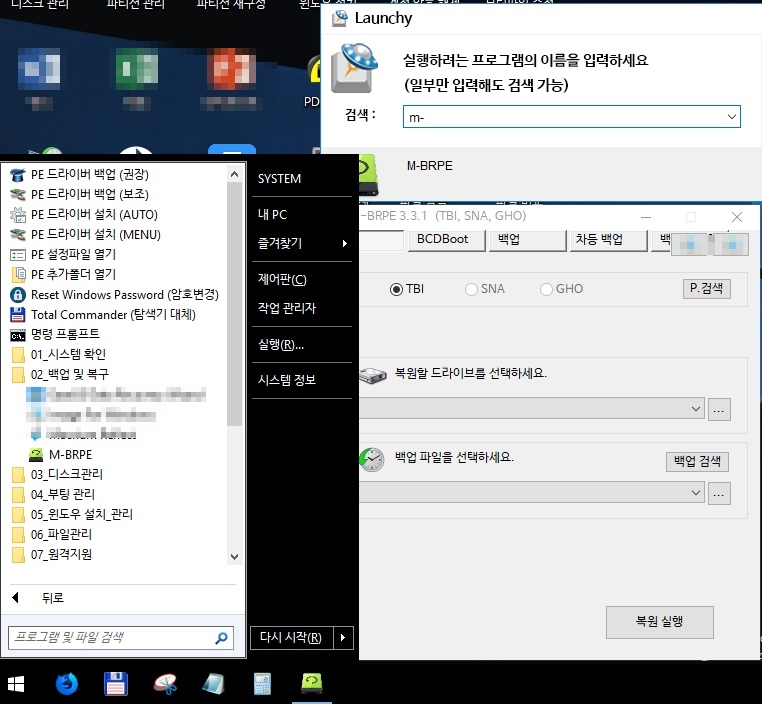
M-BRPE를 추가하였습니다. 시작메뉴에서 찾으시거나 Alt+shift로 Launchy를 실행, M-까지 입력하시면 실행할 수 있습니다.
제작자님께 감사드립니다. 출처 : https://tiktok888.tistory.com/5
그 외 몇몇 프로그램들을 업데이트했습니다.
다운로드 (같은 파일입니다. 하나만 받으세요)
이름: 19H2_2008P.iso
크기: 1359314944 바이트 (1296 MiB)

SendAnywhere
http://sendanywhe.re/NDSEUO9R
Google Drive
https://drive.google.com/file/d/1frYpZiinmwf-dsC3VJIzl_vhECF1kyNn/view?usp=sharing
MediaFire
http://www.mediafire.com/file/utn7591vcyyl43e/19H2_2008P.iso/file
MEGA
https://mega.nz/file/Nnwl3ByI#JDfQcHPiQzQGDuGw1ckmy7hR7uRFBc_BwRRr91gVvtg
CRC32: 1A34F897
CRC64: 6D8132F83B27DD73
SHA256: CAC8F62A2802605EE6A55B5B50080553520B27FA1F48366385EA5C9ABA59E801
SHA1: 4C14037A17CD6D5BED61928E306EF957286E39BE
BLAKE2sp: DE108940F47A956812DDC83FCE3247636A32365FDA7FC32ABA510DE609973311
스크립트는 별도의 변경사항 없습니다.
다운로드
이름: Windows_PE_설치_스크립트_V6.02.7z
크기: 8490341 바이트 (8291 KiB)
CRC32: C3168B70
CRC64: 6E161BD511E63560
SHA256: 1D494E228540CC6537ADC7ADF167E2D020E8E5558738FBDCA680226C3B008040
SHA1: F528CB5978BEB34DC85A70E169194743C3E5EF6B
BLAKE2sp: BD0863CFF704E9A04B6B104D5FD3BCF8A06CA5F526D5AA776AAD93FDAD9C52BA
MR 대신 ATI를 선호하시는 분들이 있는것 같아 PE WIM 파일을 수정할 수 있는 스크립트를 추가 첨부합니다.
해당 프로그램을 더 선호하시는분만 받아서 사용하시면 됩니다.
실행하게되면 MR은 삭제되고, 바탕화면 바로가기 등이 모두 ATI로 교체됩니다.
실행/종료시 자동으로 로그파일을 PC 구분용 폴더에 백업하며, 다음 실행시에 불러옵니다.
다운로드 링크 (7zip 분할압축, 모두 받은 뒤 압축 해제하세요)
2020.08.15 오후 12시35분에 수정되었습니다. 혹시라도 이전에 받으셨다면 새로 받으시기 바랍니다.
(수정중)
수정용 스크립트를 실행한 뒤, boot\10pe.wim 을 선택하시면 자동으로 수정됩니다.
ATI 파일을 공유해주신 모 회원님께 감사드립니다.
댓글 [73]
두힘
- 2020.08.16
- 20:41:54
죄송한데 루트에 sources 폴더도 추가해주시면 안되나요?
간혹 pe로 접속해서 윈도우 깔지않고 sources폴더에 wim을 넣어두고
윈도우를 바로 설치하는 경우도 가끔 있는데 제 usb가 히이이잌님 자료를 메인으로 쓰고있는데
sources폴더가 없는게 항상 아쉽더라구요 ㅠㅠ
히이이잌
- 2020.08.16
- 23:15:12
질문을 잘 이해하지 못했습니다.
단순히 sources 폴더가 필요한것이라면 임의로 생성하셔도 아무런 상관없습니다.
'폴더'가 필요한게 아니라, 윈도우 순정 설치 미디어의 기능을 원하시는거라면
sources 폴더만 들어가는게 아니라 여러가지 파일이 추가로 들어가야하므로 어렵습니다.
일단 제 의도대로는 'wim'폴더를 만든 뒤에 그 폴더 안에 이미지 파일을 넣어놓으면
바탕화면의 배치파일을 통해 자동으로 탐색되게 만들어놓았기에 'WIM'폴더를 만들어 사용하시는걸 권장드립니다.
https://vimeo.com/398218004 예시 동영상입니다.
두힘
- 2020.08.16
- 23:47:14
네 윈도우 순정 설치화면으로 진행되는 기능을 말씀드린거 맞습니다.
근데 wim폴더를 만들어놓으면 자동으로 탐색된다는 기능이 있는거 처음 알았네요~
동영상 봤는데 이 좋은 기능을 그동안 히이이잌님 pe사용하면서 몰랐네요 ㅠㅠ
답변 너무 감사드립니다^^ 좋은 자료 잘 사용할께요. 편안한 밤 되세요~!
두힘
- 2020.08.19
- 08:00:09
질문드립니다. wim폴더안에 파일을 넣을때 파일명은 상관없나요?
아니면 꼭 install이여야되는건지..그리고 확장자가 wim이랑 iso도 되나요?
두힘
- 2020.08.19
- 13:56:59
사진처럼 디스크번호 0번에 파티션이 c와 D로 나눠져있는데요
포맷할 디스크 번호 선택에서 0번을 누르면 D에 있는 자료까지 다 날라가는거 아닌가요?
c드라이만 포맷하고 c에 윈도우 설치하는건 저 방법으론 안되는건가요?
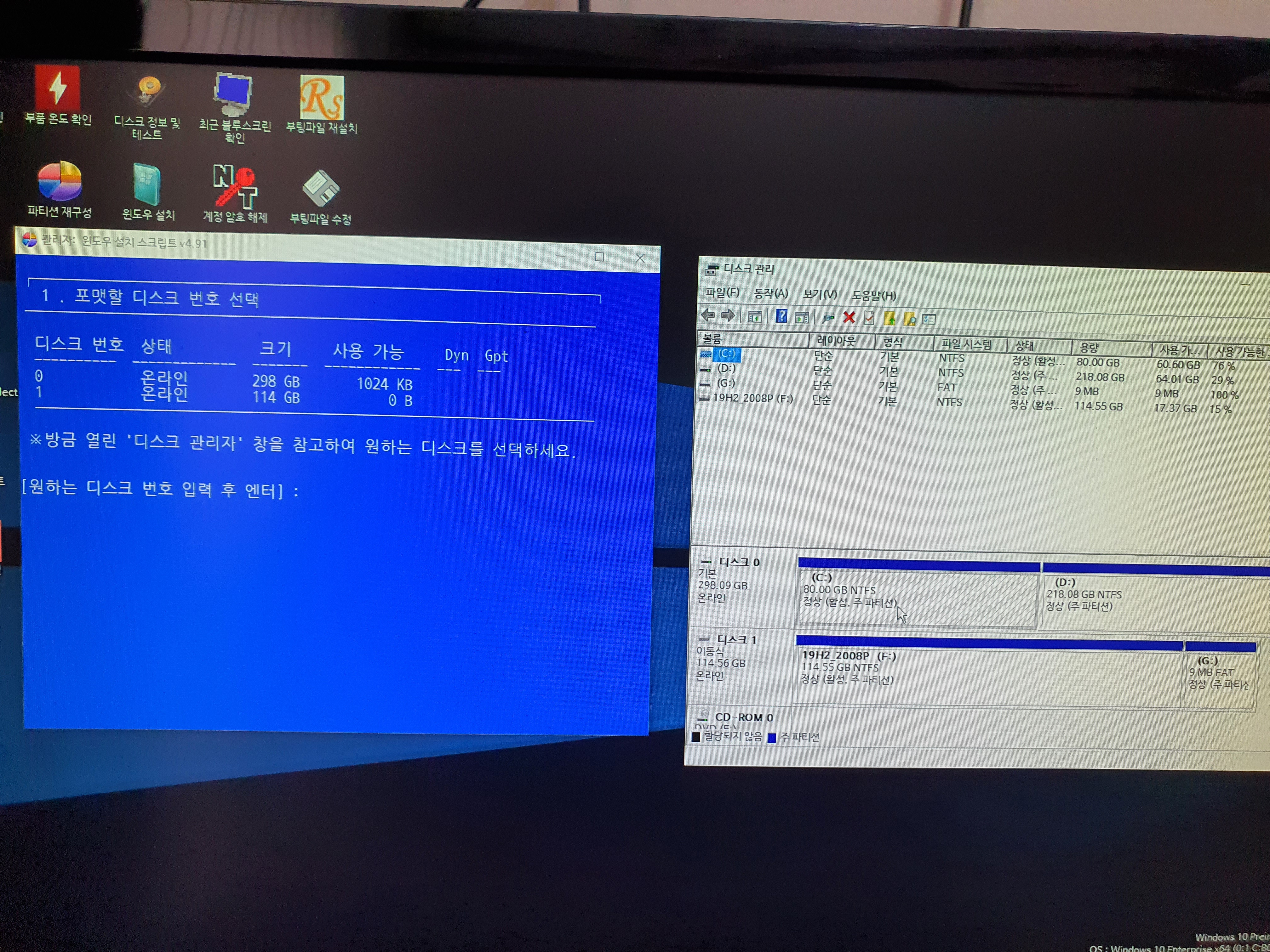
히이이잌
- 2020.08.19
- 14:17:49
사진상의 배치파일은 디스크 통째로 다 날리는게 맞습니다.
C만 날리고 설치하고싶다면 C만 탐색기나 디스크 관리자에서 포맷하신 다음,
WinNTSetup에서 부트 드라이브와 윈도우 드라이브를 모두 C:\로 설정하여 설치하시면 됩니다.
두힘
- 2020.08.19
- 14:24:11
네 지금껏 그렇게 설치를 했는데 알려주신 동영상의 방법이 참 편해보였는데 통째로 다 날라가는게 너무 아쉽네요 ㅠㅠ
파티션 구분해서 진행되는거로 되면 정말 좋을거 같습니다 ㅠㅠ
히이이잌
- 2020.08.19
- 15:55:26
시도해본적은 있으나 부팅 파티션의 위치, 유형, 운영체제가 설치된 방식 등
경우의 수가 너무 많아 모든 경우의수에 완벽히 대응하도록 코드를 짜지 않는 이상
잘못된 파티션을 삭제할 우려가 있어 해당 기능은 넣지 않았습니다.
두힘
- 2020.09.08
- 06:44:57
winntsetup, RSImageX를 업데이트하고 싶고 프로그램도 추가하는 방법과
바탕화면과 시작화면에도 프로그램을 추가하고싶은데 방법 좀 알려주실 수 있으실까요?

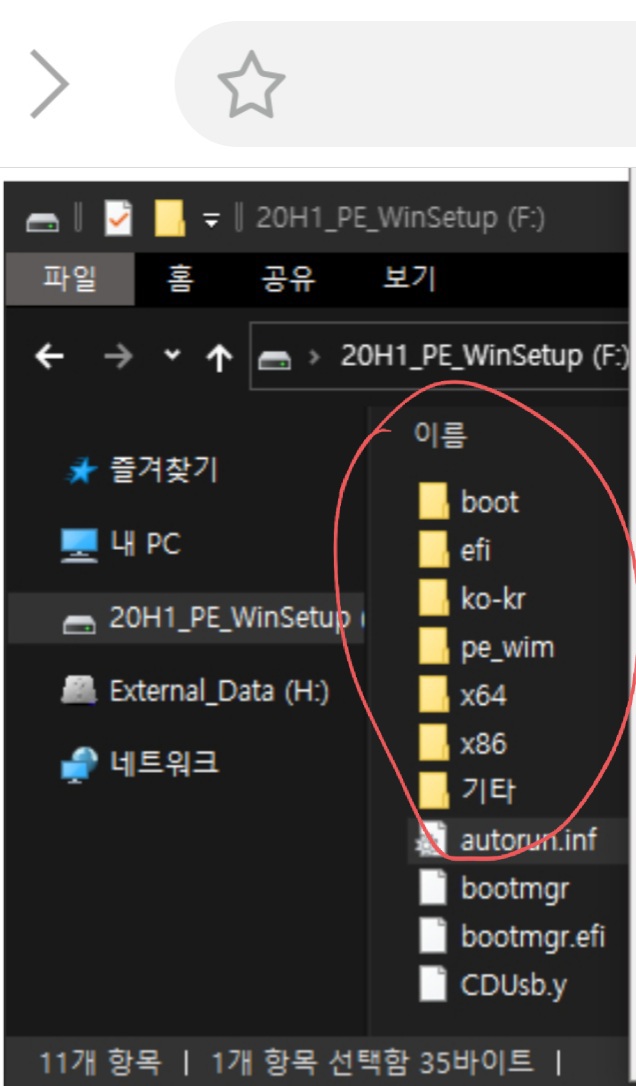
매번 수고가많으시고 감사합니다.